JDK的下载与安装
- 第一步:先在官网下载jdk官方下地址 http://www.oracle.com/technetwork/java/javase/downloads/jdk8-downloads-2133151.html
- 需要先确认自己电脑Linux的系统位数(一般都是64位),32位的下载Linux x86版本,64位的下载Linux x64版本
- 使用linux命令查询:
uname -a

第二步:将jdk文件上传到云服务中通过使用Xftp工具将下载的jdk压缩包复制到云服务器中(文件夹自己新建,我是在usr目录下创建software存放软件安装包)
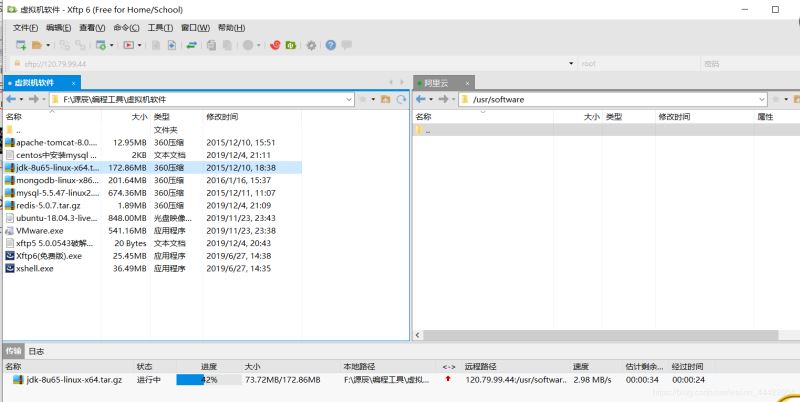
第三步:解压jdk压缩包(利用linux命令)
先用cd命令到达自己上一步创建的文件夹地址:cd /usr/software
再使用解压jdk压缩包命令:tar -xvf jdk-8u65-linux-x64.tar.gz (输入jdk后面可按tab键自动补全)

使用mv jdk1.8.0_65 jdk1.8命令,将jdk1.8.0_65重命名为jdk1.8(方便以后管理和使用)

第四步:解压完成后更改环境变量
输入linux命令:vim /etc/profile
然后按i 进入编写模式
在profile文件中,光标移到末尾加入如下命令(如以上是根据我的步骤,下面命令可复制。如不同,记得更改文件夹名与jdk名):
export JAVA_HOME=/usr/software/jdk1.8 export JRE_HOME=/usr/software/jdk1.8/jre export PATH=$PATH:/usr/software/jdk1.8/bin export CLASSPATH=./:/usr/software/jdk1.8/lib:/usr/software/jdk1.8/jre/lib
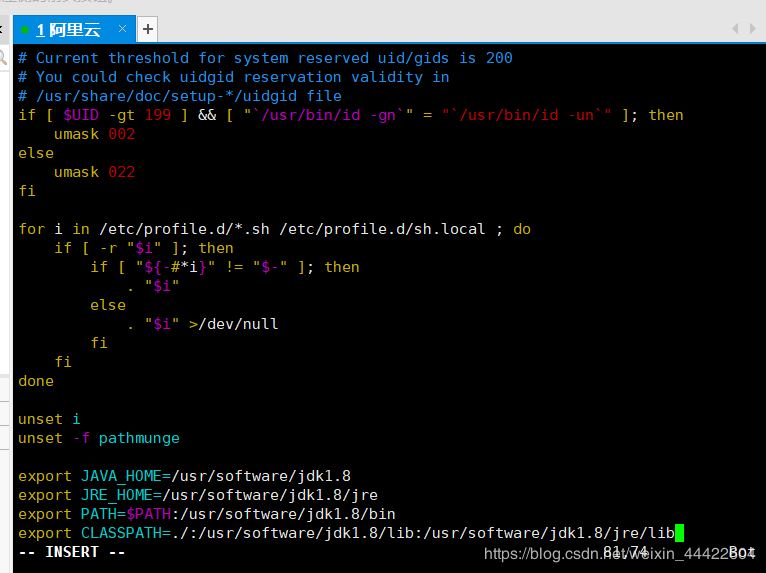
完成后按Esc,再按:进入末行模式,输入linux命令wq保存并退出

第五步:重启Linux服务器
重启完了之后输入如下命令:
java -version
javac -version
如出现以下英文即证明jdk安装成功

Tomcat的下载与安装第一步:先在官网下载tomcat如以上已成功安装了jdk,下面进行tomcat的安装(与jdk步骤类似)首先先进入官网下载tomcat:http://tomcat.apache.org/

第二步:将tomcat文件上传到云服务中通过使用Xftp工具将下载的tomcat压缩包复制到云服务器中
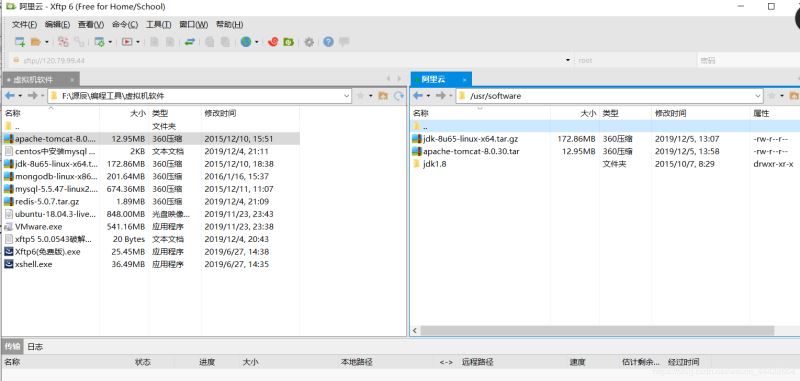
第三步:解压tomcat压缩包(利用linux命令)先用cd命令到达自己上一步创建的文件夹地址:cd /usr/software再使用解压jdk压缩包命令:tar -xvf apache-tomcat-8.0.30.tar (输入apache后面可按tab键自动补全)

第四步:解压完成后更改环境变量
输入linux命令:vim /etc/profile
然后按i 进入编写模式
在profile文件中,光标移到末尾加入如下命令(如以上是根据我的步骤,下面命令可复制。如不同,记得更改文件夹名和jdk文件夹名):
export CATALINA_HOME=/usr/software/apache-tomcat-8.0
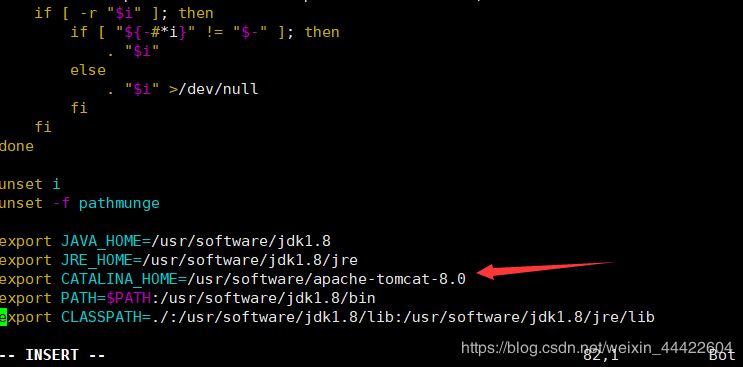
完成后按Esc,再按:进入末行模式,输入linux命令wq保存并退出

第五步:更改端口号
使用linux命令进入配置文件夹:cd /usr/software/apache-tomcat-8.0.30/conf

linux命令输入vi server.xml,找到如下代码:
将其中的 8080 改成 HTTP 协议的默认端口 80,改后的代码如下:
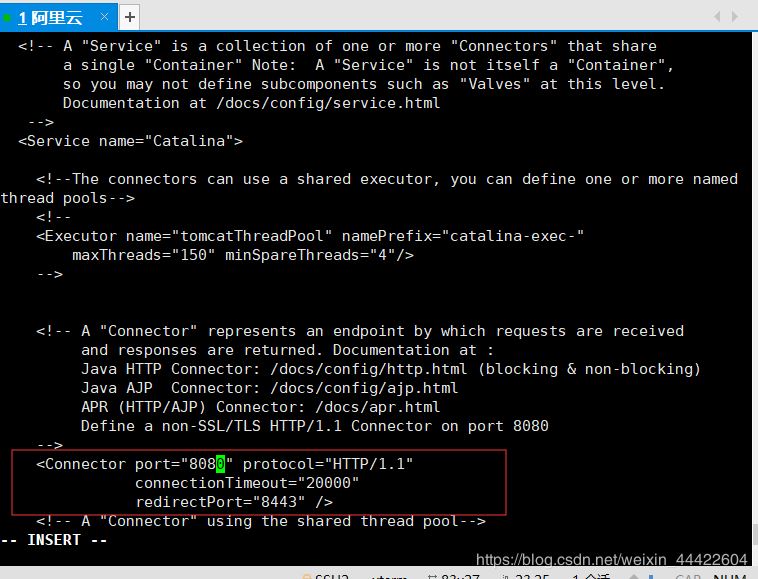
进入到 cd /usr/local/tomcat/apache-tomcat-8.0.30/bin 目录中

进入云服务器的控制台,进入安全组规则中,添加安全组规则,配置80端口(如果未做了上面更改80端口的操作,端口范围就是8080)。
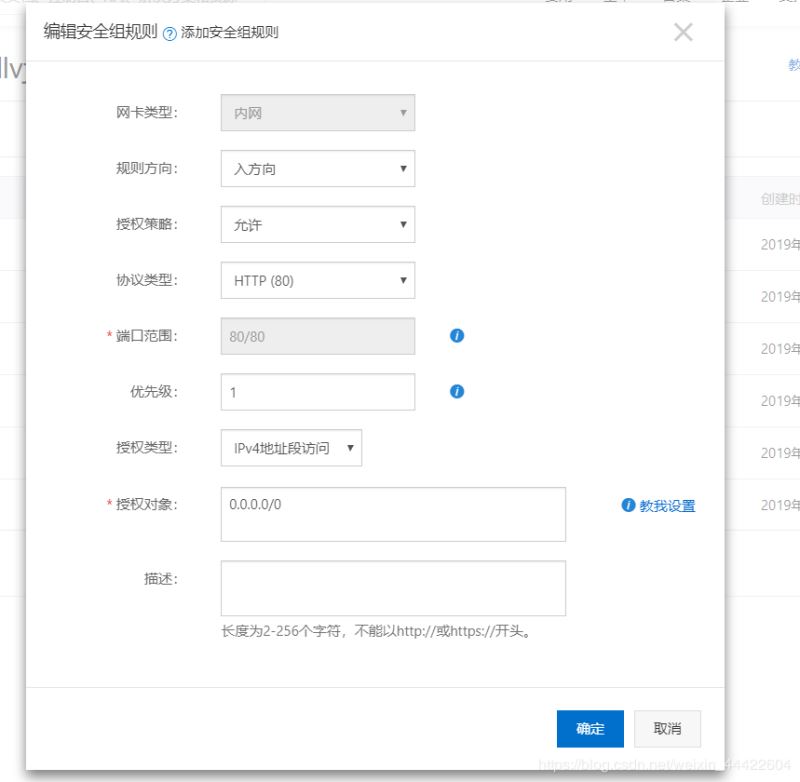
第六步:启动tomcat服务器
使用linux命令先进入tomcat文件夹的bin目录下:cd /usr/software/apache-tomcat-8.0.30/bin

在浏览器输入自己的ip地址(没有改端口号的话,就在ip地址后加上:8080),出现 tomcat 的主页,则证明tomcat配置启动成功
如果网页被屏蔽可以尝试使用下面的命令关闭linux防火墙试试看。命令:service iptables stop
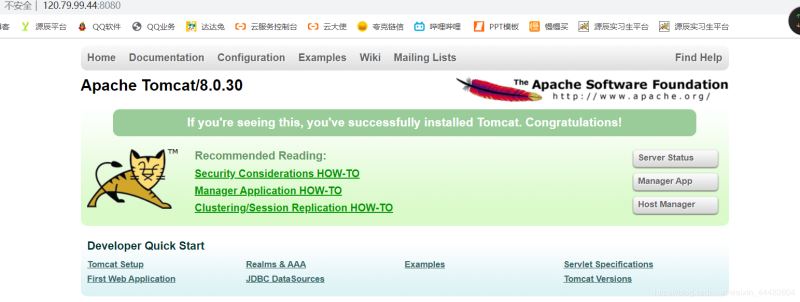
总结
以上所述是小编给大家介绍的Linux云服务器安装JDK和Tomcat的详细步骤,大家如有疑问可以留言,或者联系站长。感谢亲们支持!!!
如果你觉得本文对你有帮助,欢迎转载,烦请注明出处,谢谢!
香港服务器首选港服(Server.HK),2H2G首月10元开通。
港服(Server.HK)(www.IDC.Net)提供简单好用,价格厚道的香港/美国云服务器和独立服务器。IDC+ISP+ICP资质。ARIN和APNIC会员。成熟技术团队15年行业经验。
